有些小伙伴之前给win7系统做了一些备份,现在因为台式电脑出现了些故障问题,因此就想还原win7系统到某个还原点,但是不知道具体台式电脑如何还原win7系统设置。下面就给大家演示下详细的台式电脑还原win7系统设置步骤。
工具/原料:
系统版本:windows7系统
品牌型号:联想小新pro13
软件版本:小白一键重装系统 v2290
方法/步骤:
方法一:还原win7系统(之前有备份过系统的情况)
1、台式电脑如何还原win7系统设置呢?首先点击win7电脑的“开始菜单”进入“控制面板”界面,选择“备份和还原”打开。
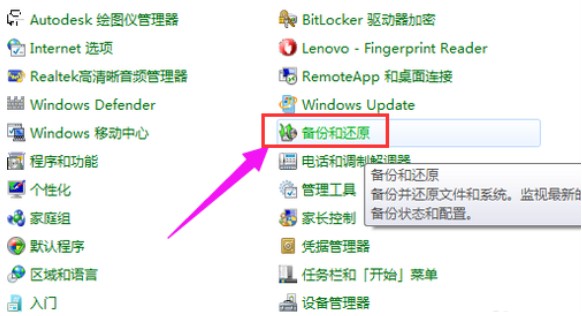
2、如果我们的电脑还没有开启还原恢复功能的话,先开启这个功能。
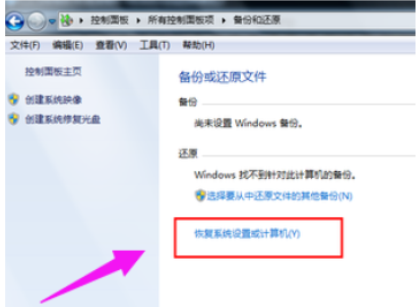
3、点击打开“打开系统还原”。
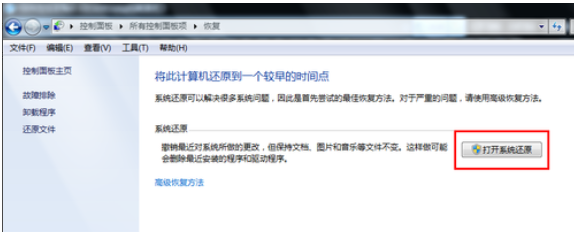
4、进入“下一步”。

5、在系统还原点的选项界面中,选择之前备份的一个还原点,点击下一步。
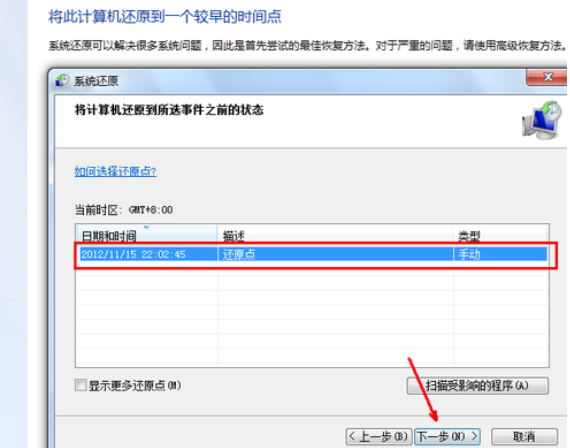
6、出现一个确认的界面,上面显示了关于还原的详细的信息,确保没有错误之后,点击“完成”,开始系统的还原,系统还原后会重启电脑进行新系统。
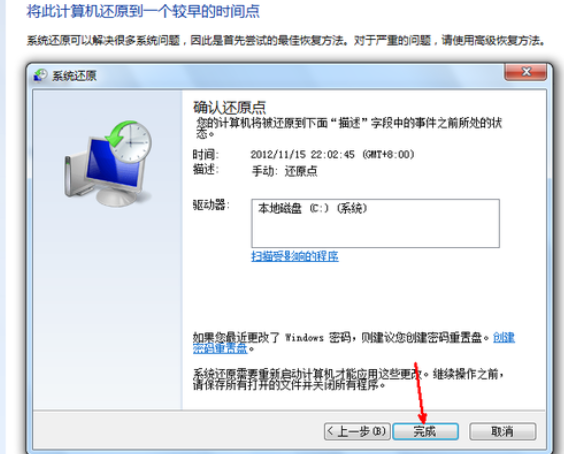
方法二:一键重装新的win7系统(之前没备份过win7系统的情况)
如果之前电脑没有备份Win7系统是无法还原win7系统的。这个时候我们可以通过在线安装win7系统达到还原新系统的目的。可以直接下载安装“小白一键重装系统”工具,打开之后就可以根据选择win7系统安装,耐心等待系统全自动安装完成即可。
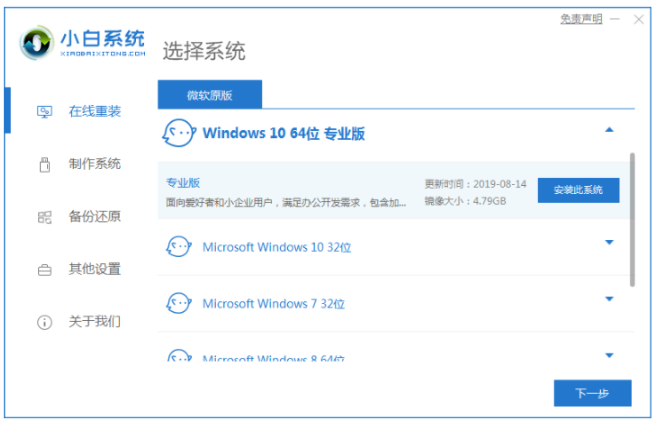
注意事项:在安装系统之前,先备份好系统盘的相关数据,避免丢失。关闭电脑的杀毒软件,避免被拦截导致安装失败。
总结:
以上便是台式电脑还原win7系统设置步骤,大家可以根据自己之前有没备份过系统的情况,选择合适的方法进行操作就可以啦。